Hostwinds Tutorial
Cerca risultati per:
Sommario
Come eseguire Public Deno Server (Linux Cloud VPS)
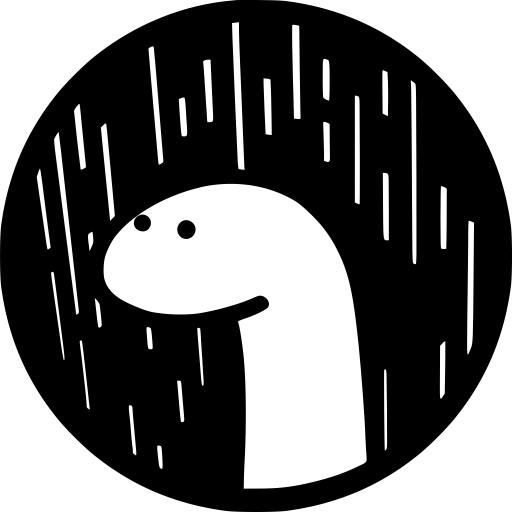
Deno Ti consente di eseguire JavaScript in un ambiente rapido e sicuro.DENO è orientato al web e costruito per il moderno JS.Simile a Node.js, DENO consente un'integrazione senza cuciture del backend con codice JavaScript front-end.Per impostazione predefinita, il server di Deno è disponibile solo a livello locale.Per esporre pubblicamente l'interfaccia del server, Nginx può essere utilizzato come proxy.Per eseguire questo, avrai bisogno di un cappello rosso o basato su Debian Linux VPS.
Passaggio 1: impostare la directory di installazione di Deno
export DENO_INSTALL='/usr'
Passo 2: Esegui lo script di installazione ufficiale di Deno
sudo curl -fsSL https://deno.land/x/install/install.sh | sh
Passaggio 3: verifica l'installazione di Deno
which deno
/usr/bin/deno
L'installazione di DENO è stata super facile. A questo punto, eseguire uno script DENO che serve contenuti servirebbe solo i dati su localhost. Useremo il server web Nginx per rendere il contenuto pubblicamente disponibile.
Passaggio 4: installare nginx
RHEL / CentOS / Amazon Linux
sudo yum install Nginx
Ubuntu / Debian
sudo apt-get install Nginx Fedora sudo dnf -y install Nginx.
Passaggio 5: Configura Nginx per inoltrare l'uscita DENO
Per questo passaggio, dovrai modificare /etc/nginx/nginx.conf Per impostare l'inoltro sulla porta 8000. Per fare ciò, aggiungere il seguente codice nel Posizione blocco del file di configurazione:
vi /etc/nginx/nginx.conf
proxy_pass http://localhost:8000;
proxy_http_version 1.1;
proxy_set_header Host $host;
proxy_set_header Upgrade $http_upgrade;
proxy_set_header Connection 'upgrade';
proxy_cache_bypass $http_upgrade;
Passo # 6: Avvia Nginx
RHEL / CentOS / Amazon Linux
sudo systemctl start nginx
Ubuntu / Debian
sudo systemctl start nginx
Fedora
sudo systemctl start nginx
A questo punto, caricando il tuo server endpoint server / host restituirà un errore Nginx. Nginx si aspetta di inoltrare la richiesta a Port 8000, ma attualmente non vi è alcun processo in ascolto sulla porta 8000
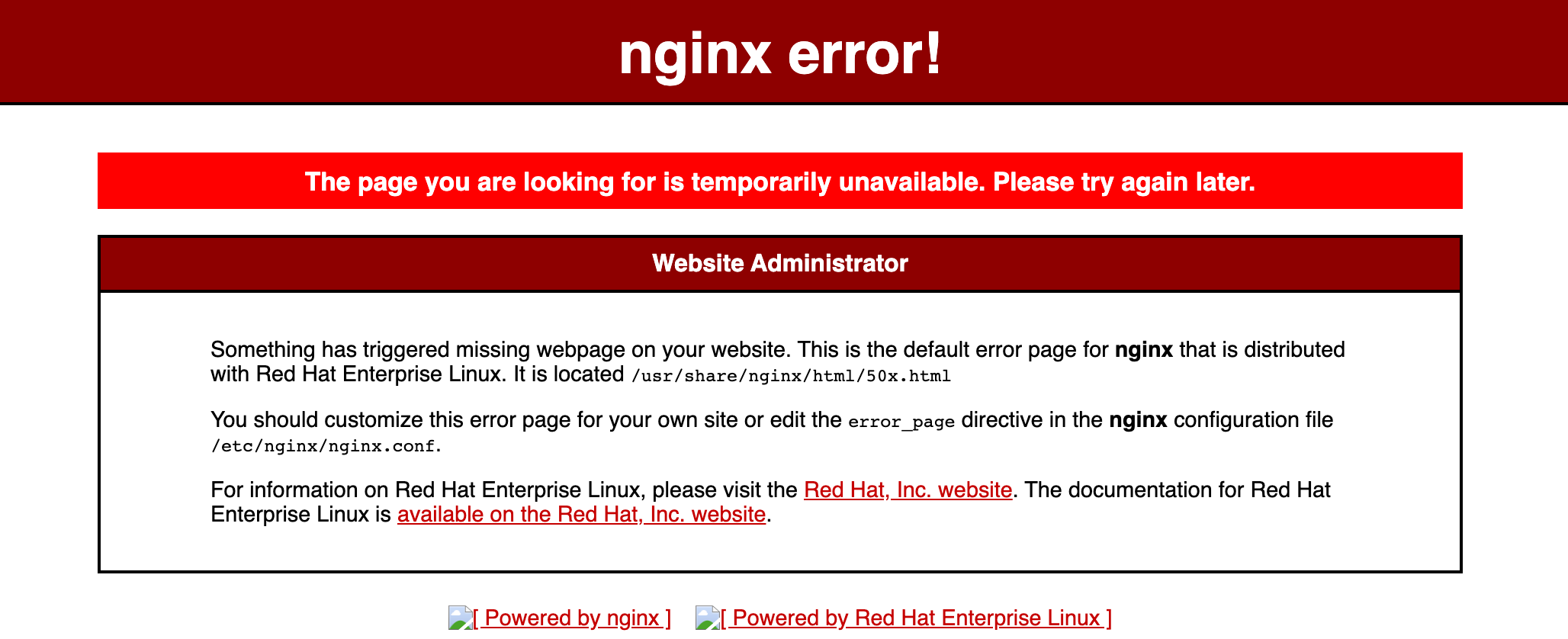
Passaggio 7: avvia il server Deno
In questo esempio, eseguiremo un file server diretto. Lo script servirà i file dalla directory corrente. Nginx è configurato per inoltrare le connessioni alla porta 8000, quindi dobbiamo dire allo script di funzionare su porta 8000 esplicitamente.
deno run --allow-read --allow-net https://deno.land/std/http/file_server.ts --port=8000
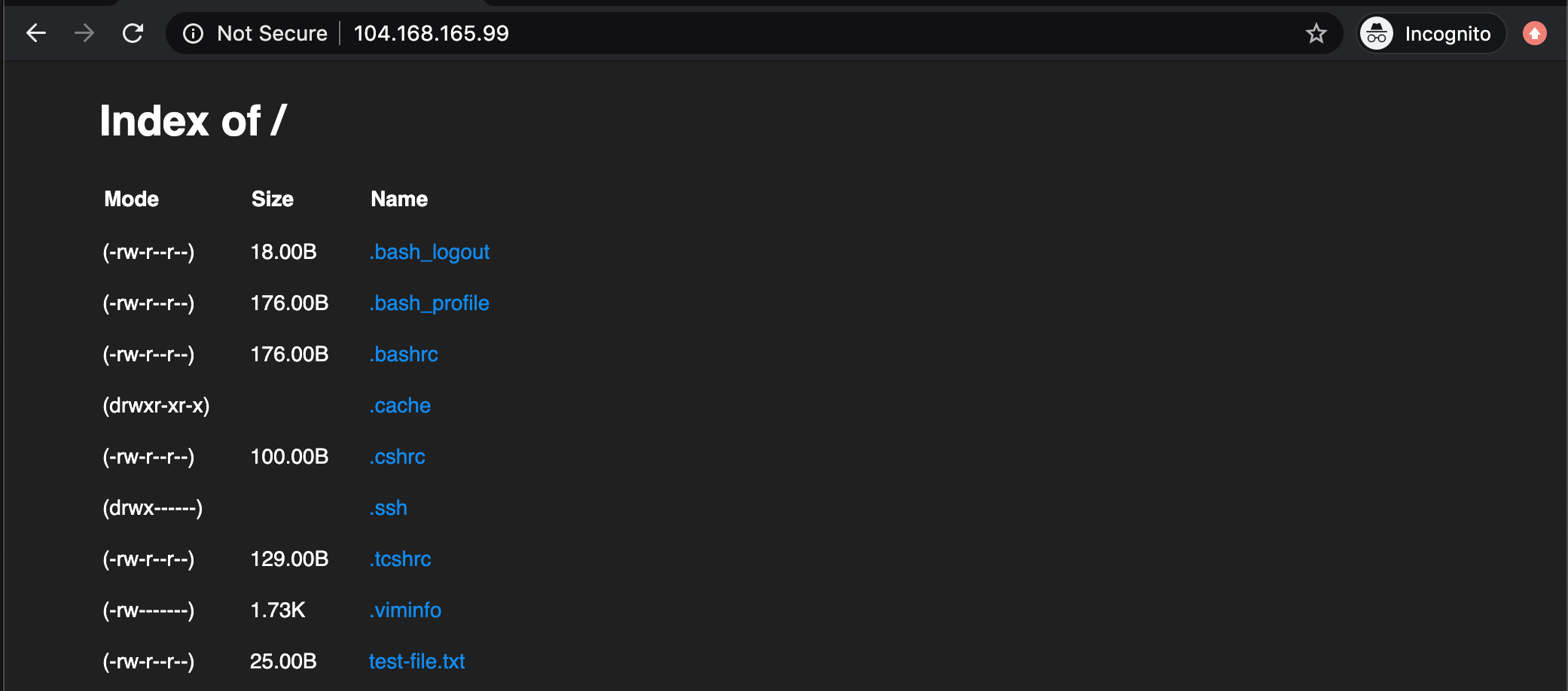

Il tuo server Deno è ora disponibile pubblicamente!
Viene eseguito dal mio spazio di lavoro locale, che contiene un file test-file.txt.
Nota: Deno è protetto per impostazione predefinita, il che significa che l'ambiente è in modalità sandbox. Il comando per eseguire lo script di esempio richiede l'estensione –Allow-net e –Allow-read Bandiere degli argomenti per servire il contenuto tramite la rete.
Scritto da Hostwinds Team / giugno 16, 2020
